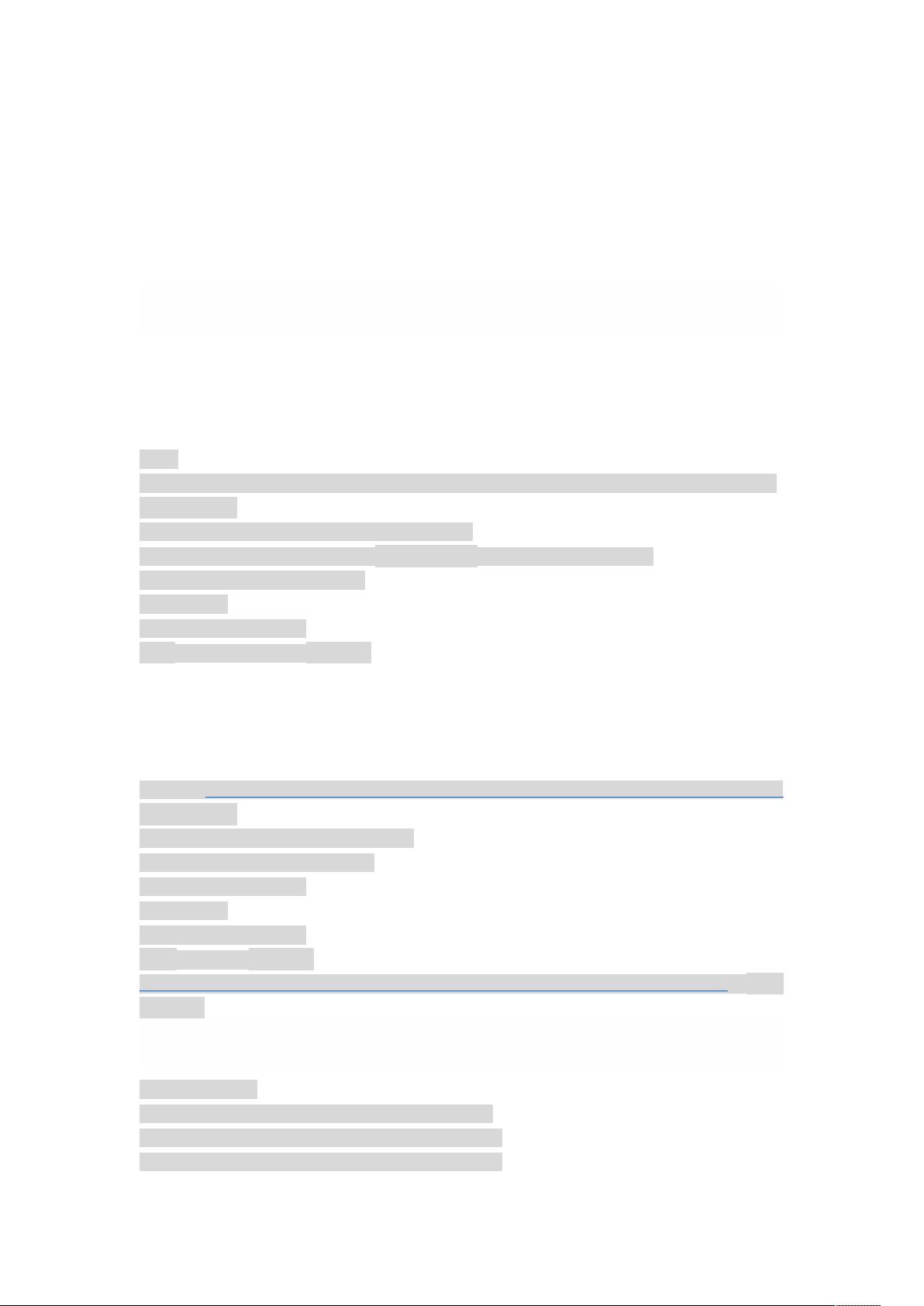CentOS7上详尽的Java FastDFS安装教程
需积分: 1 124 浏览量
更新于2024-09-09
收藏 87KB DOCX 举报
"在Java运行环境的CentOS7系统上安装和配置FastDFS分布式文件系统的详细步骤"
在Java开发环境中,有时需要处理大量的文件存储问题,这时FastDFS作为一个轻量级的分布式文件系统,可以提供高效、稳定且易于扩展的解决方案。在CentOS7操作系统上安装FastDFS,主要涉及两个阶段:libfastcommon库的安装和FastDFS本身的服务安装。以下是对这两个阶段的详细解释:
### 一、安装libfastcommon和FastDFS
1. 下载libfastcommon:
首先,通过`wget`命令从GitHub仓库获取libfastcommon的最新版本。然后使用`unzip`解压缩文件,进入解压后的目录,并通过`./make.sh`和`./make.sh install`命令编译并安装。
2. 安装FastDFS:
同样的方式下载FastDFS的最新版本并解压缩。接着进入解压后的目录,执行编译和安装操作。如果需要特定版本,可以通过指定URL下载对应的tar.gz文件。
### 二、配置Tracker和Storage服务
安装完成后,需要对配置文件进行必要的修改以启动服务:
1. 复制和修改配置模板:
进入`/etc/fdfs`目录,将配置模板文件复制为实际的配置文件。例如,`client.conf.sample`变为`client.conf`,以此类推。
2. 修改Tracker配置(`tracker.conf`):
需要设置`base_path`为FastDFS数据存放的根路径,例如`/data/fastdfs`,以及HTTP服务器监听的端口,通常设为80。
3. 修改Storage配置(`storage.conf`):
设置`base_path`为存储路径,例如`/data/fastdfs/storage`,`store_path0`为具体的数据存储目录。同时,指定Tracker服务器的IP地址和端口,如`tracker_server=192.168.198.129:22122`。请注意,此处的IP地址应为内网IP,不能填写公网IP,否则可能会导致启动时出错。
4. 修改Client配置(`client.conf`):
`base_path`应与Tracker配置中的相同,确保客户端能够找到相应的配置文件和数据。
### 三、启动和检查服务
1. 启动Tracker服务:
使用`/usr/bin/fdfs_trackerd /etc/fdfs/tracker.conf start`命令启动Tracker。
2. 启动Storage服务:
使用`/usr/bin/fdfs_storaged /etc/fdfs/storage.conf start`命令启动Storage。
3. 检查服务状态:
可以通过`/usr/bin/fdfs_trackerd /etc/fdfs/tracker.conf status`和`/usr/bin/fdfs_storaged /etc/fdfs/storage.conf status`命令查看Tracker和Storage的状态,确认服务已正常运行。
### 四、连接测试
1. 安装FastDFS客户端:
为了在Java应用中使用FastDFS,需要安装FastDFS客户端库。通常这涉及到添加依赖,例如在Maven项目中,可以将FastDFS-client的JAR包添加到`pom.xml`的依赖列表中。
2. 编写Java代码:
使用FastDFS客户端API连接FastDFS系统,进行文件上传、下载等操作,验证FastDFS服务是否工作正常。
通过以上步骤,你可以在Java运行的CentOS7环境中成功安装并配置FastDFS,实现文件的分布式存储。记住,在整个过程中,务必根据自己的实际情况调整配置,确保网络可达性和权限设置正确,以保证服务的正常运行。
201 浏览量
123 浏览量
点击了解资源详情
208 浏览量
196 浏览量
258 浏览量
197 浏览量
715 浏览量
Caisin_He
- 粉丝: 2
- 资源: 17
最新资源
- js-drum-machine
- 南京某高层住宅小区工程施工组织设计(剪力墙结构).zip
- PrimoCache v3.09
- 20个2.5d 人工智能AI相关图标 .ai素材下载
- parallel-service-controller:Bourne Shell脚本可同时控制多个服务
- 装置的检验程序-第1部分静态称重系统.rar
- jdkapi18chm .zip
- react-native-nlist:原生Listview原生lListView react-native封装内存恢复重用高性能
- 远程控制四路继电器开关-电路方案
- Rick-and-morty-NextJS:在NextJS中构建Rick and morty项目
- angular-php-api
- django-newsfeed:Django的新闻策展人和新闻通讯订阅包
- 28DaysLater
- SVN安装包.rar
- 书法控笔训练-包含40页.zip
- 高维数据研究